2023. 3. 9. 13:04ㆍIT
주민등록등본은 가족관계를 증명하기 위해 가장 빈번하게 제출하는 서류 중 하나입니다. 보통은 신분증을 지참하고 주민센터에 방문하면 발급을 받을 수 있지만 인터넷을 이용하여 빠르고 편리하게 발급받을 수도 있습니다. 그래서, 이번 포스팅에서는 주민등록등본 인터넷 발급 방법에 대해서 소개하려고 합니다.

주민등록등본 인터넷 발급 방법
주민등록등본은 '정부24' 민원 신청 메뉴를 통해서 발급받을 수 있습니다. 해당 페이지의 주소는 아래의 링크를 통해서 바로 접속이 가능합니다.
주민등록표등본(초본)교부 | 민원안내 및 신청 | 민원24 | 정부24
접속량이 많아 접속이 불가능합니다. 잠시 후 다시 접속해주세요
www.gov.kr
주민등록등본 발급 페이지 ▼

해당 페이지에 접속하셨다면 아래에 있는 [발급] 버튼을 클릭해 주세요. 주민센터에서 발급할 경우 400원의 수수료가 발생하지만, 인터넷 발급의 경우 수수료가 발생하지 않습니다.

이 글을 보시는 분들께서는 '정부24' 비회원인 경우가 많으실 테니, 비회원 신청을 기준으로 설명을 드리도록 하겠습니다.

비회원 신청의 경우 정보 제공 동의 체크 후 이름, 주민등록번호, 연락처를 입력하고 [확인] 버튼을 누르시면 됩니다.

주민등록상의 주소지 확인, 발급형태, 수령 방법을 선택하고 [민원 신청하기] 버튼을 눌러주세요. 온라인 발급 후 인쇄 또는 PDF 저장의 경우 기본값인 '온라인 발급(제3자 제출)'로 진행하시면 됩니다.

인증을 위해서 [간편 인증] 또는 [공동인증서] 중에서 선택하여 진행하시면 됩니다. 쉽고 편리한 간편 인증으로 진행해 보겠습니다.
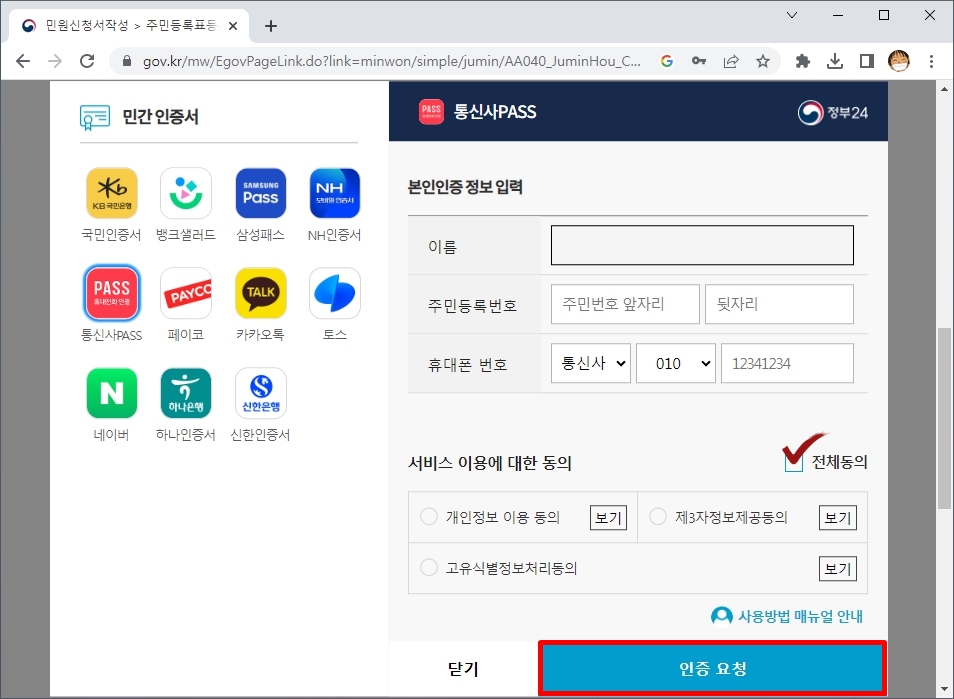
민간 인증서 중 하나를 선택한 다음 본인인증 정보를 입력하고 서비스 이용에 대한 동의 후 [인증 요청] 버튼을 눌러주세요.
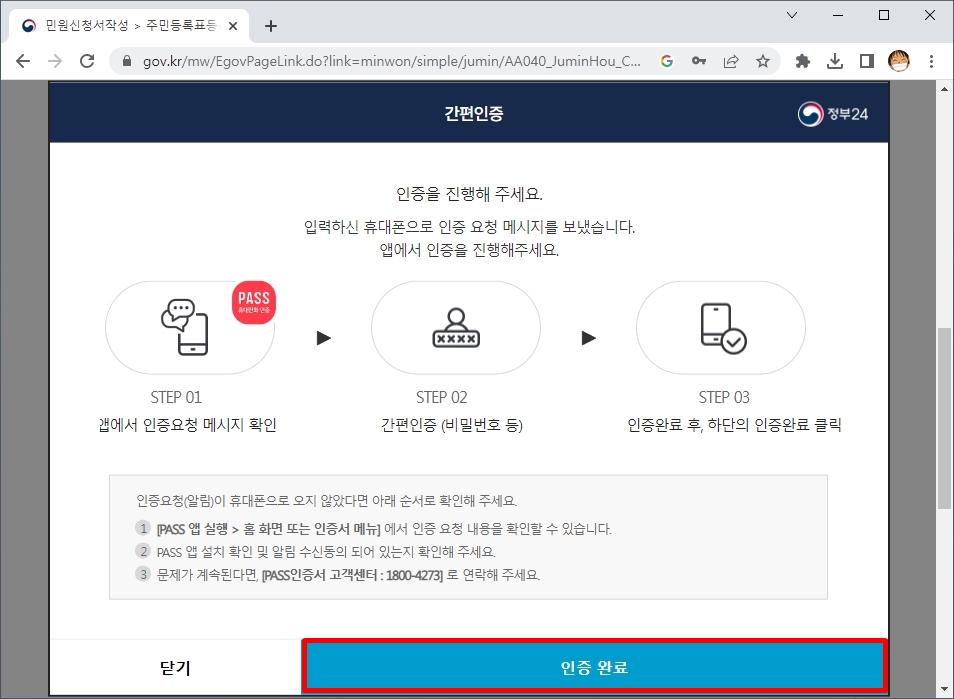
휴대폰으로 인증 요청 메시지가 도착할 것입니다. 앱에서 인증을 진행하고 [인증 완료] 버튼을 클릭해 주세요.



휴대폰에서 PASS 인증 과정은 위와 같으며, 다른 민간 인증서의 경우도 이와 비슷하게 진행이 됩니다.

주민등록등본 인터넷 발급이 완료되었습니다. [문서 출력] 버튼을 눌러서 인쇄를 하시거나 PDF 파일로 저장하실 수 있습니다.
주민등록등본 PDF 파일로 저장하는 방법
'문서 출력'이라는 버튼만 있어서 PDF 파일로 저장하는 방법을 궁금해하시는 분들이 많이 계실 겁니다. 아래 방법대로 진행해 보시기 바랍니다.

우선 미리 보기 창에 있는 [인쇄] 버튼을 눌러주세요.

인쇄 창이 나타나면 '대상'에 프린터로 설정되어 있는 부분을 'PDF로 저장'으로 변경하신 다음 아래에 있는 [저장] 버튼을 누르시면 됩니다. UI가 사용자 친화적이지 않은 부분은 조금 아쉽지만, 어쨌든 이 방법으로 주민등록등본을 PDF 파일로 저장하실 수 있습니다.
주민등록등본 인터넷 발급 및 PDF 파일로 저장하는 방법을 알아보았는데요. 이 정보가 궁금하셨던 분들에게 도움이 되는 글이었길 바랍니다. 끝까지 봐주셔서 대단히 감사합니다!